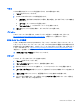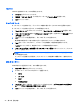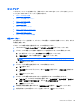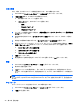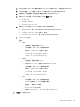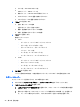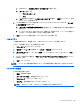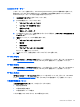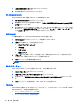HP ThinPro 4.2 Administrator's Guide
c. 必要に応じて、[復帰時にパスワードを要求する]を選択します。
d.[モード]を選択します。
●
[ブランク スクリーン]
●
[ロゴ]
e.[ロゴ]を選択した場合は、[ロゴをカスタマイズする]を選択し、[選択]をクリックして、目的
のロゴ ファイルを検索します。
3. 一定の時間使用していない状態が続くとディスプレイがオフになるようにするには、[ディスプ
レイの電源管理]を設定します。
a.[ディスプレイの電源管理を有効にする]を選択するか、この機能を設定しない場合は選択を
解除します。
b. ディスプレイがオフになるまでのアイドル時間(分)を選択します。フィールドに数字を入
力するか、上または下矢印キーを使って数字を選択します。
4. [OK]をクリックして変更を保存し、ダイアログ ボックスを閉じます。
セキュリティ
この機能を使用すると、管理者パスワードおよびユーザー パスワードを変更できます。
パスワードを変更するには、以下の操作を行います。
1. [セキュリティ]をダブルクリックします。
2. [管理者]または[ユーザー]を選択して、[パスワードの変更]をクリックします。
3. [新しいパスワード]フィールドおよび[確認]フィールドに新しいパスワードを入力して、[OK]を
クリックします。
4. ログインを必須にする場合は、[デスクトップへのアクセスにログインを必須にする]オプション
を有効にします。
5. [OK]をクリックします。
注記: ユーザーおよび管理者の両方のパスワードを初期設定値から変更することを
強くおすすめし
ます。
HP ThinPro の構成
以下の項目を選択できます。
●
[接続]:認証済みの接続
●
[コントロール パネル]:認証済みのアプリケーション
●
[デスクトップ]:デスクトップのオプション
●
[システム]:資産情報およびウェイク オン LAN モード
注記: モデル
によっては
、このオプション
を使用できない場合があります
。
コントロール パネル
39